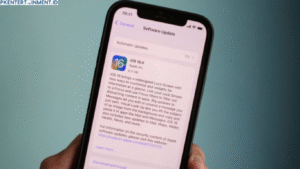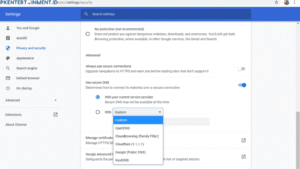Pernah nggak sih, kamu kehabisan memori di iPhone karena kebanyakan foto? Atau pengen edit foto di laptop tapi bingung cara mindahinnya? Jangan khawatir! Di artikel ini, aku bakal jelasin tutorial cara memindahkan foto dari iPhone ke laptop dengan berbagai metode yang gampang banget buat diikutin.
Daftar Isi Artikel
Kenapa Harus Mindahin Foto dari iPhone ke Laptop?
Sebelum masuk ke tutorialnya, yuk kita bahas dulu kenapa sih perlu mindahin foto dari iPhone ke laptop:
- Hemat Memori iPhone – Penyimpanan iPhone terbatas, jadi biar nggak cepat penuh, pindahin aja ke laptop.
- Backup Foto – Kalau tiba-tiba iPhone rusak atau hilang, kamu nggak kehilangan momen berharga.
- Edit Lebih Fleksibel – Editing foto di laptop jauh lebih nyaman dengan layar lebih besar dan software yang lebih canggih.
Sekarang, langsung aja kita masuk ke langkah-langkahnya!
Cara Memindahkan Foto dari iPhone ke Laptop

Ada beberapa cara yang bisa kamu pakai untuk transfer foto dari iPhone ke laptop. Pilih cara yang paling cocok buat kamu!
1. Menggunakan Kabel Data (USB)
Ini cara paling klasik dan simpel, cocok buat kamu yang nggak mau ribet dengan internet.
Langkah-langkah:
- Sambungkan iPhone ke laptop menggunakan kabel data.
- Jika muncul notifikasi di iPhone, pilih "Trust This Computer".
- Buka File Explorer di Windows atau Finder di Mac.
- Cari perangkat iPhone kamu di daftar drive yang terhubung.
- Masuk ke folder DCIM dan cari foto yang mau dipindahkan.
- Copy foto tersebut dan paste ke folder yang diinginkan di laptop.
Kelebihan: Mudah dan nggak butuh internet.
Kekurangan: Kadang iPhone nggak langsung terdeteksi di laptop.
2. Menggunakan iCloud
Buat kamu yang pengen cara nirkabel, iCloud bisa jadi solusi praktis.
Langkah-langkah:
- Pastikan kamu sudah login ke iCloud di iPhone.
- Aktifkan iCloud Photos di Settings > Photos.
- Di laptop, buka browser dan akses iCloud.com.
- Login dengan Apple ID yang sama.
- Pilih Photos dan unduh foto yang diinginkan ke laptop.
Kelebihan: Bisa transfer tanpa kabel.
Kekurangan: Butuh koneksi internet yang stabil dan kapasitas iCloud terbatas.
3. Menggunakan Aplikasi Windows Photos
Buat pengguna Windows 10 ke atas, ada fitur bawaan yang mempermudah transfer foto.
Langkah-langkah:
- Hubungkan iPhone ke laptop menggunakan kabel USB.
- Buka aplikasi Photos di Windows.
- Klik Import dan pilih From a USB device.
- Pilih foto yang mau dipindahkan dan klik Import Selected.
Kelebihan: Lebih praktis daripada manual copy-paste.
Kekurangan: Kadang aplikasi Photos butuh waktu untuk mendeteksi iPhone.
4. Menggunakan Google Drive atau Dropbox
Kalau kamu nggak punya iCloud, bisa pakai layanan cloud lain seperti Google Drive atau Dropbox.
Langkah-langkah:
- Install aplikasi Google Drive atau Dropbox di iPhone.
- Upload foto yang mau dipindahkan.
- Buka Google Drive atau Dropbox di laptop dan download foto tersebut.
Kelebihan: Bisa diakses dari mana saja.
Kekurangan: Terbatas oleh kuota internet dan penyimpanan cloud.
5. Menggunakan AirDrop (Khusus MacBook)
Kalau kamu pakai MacBook, AirDrop adalah cara tercepat dan paling seamless.
Langkah-langkah:
- Aktifkan Wi-Fi dan Bluetooth di iPhone dan MacBook.
- Buka aplikasi Photos di iPhone.
- Pilih foto yang ingin dikirim, lalu tap Share dan pilih AirDrop.
- Pilih nama MacBook kamu dan tunggu proses transfer selesai.
Kelebihan: Super cepat tanpa kabel.
Kekurangan: Hanya bisa digunakan untuk perangkat Apple.
Kesimpulan
Jadi, itu dia berbagai cara memindahkan foto dari iPhone ke laptop yang bisa kamu coba. Setiap metode punya kelebihan dan kekurangannya sendiri. Kalau mau cara paling simpel, pakai kabel USB. Kalau kamu pengen nirkabel, iCloud atau Google Drive bisa jadi pilihan. Dan buat para pengguna Mac, AirDrop adalah opsi yang paling cepat.
Nah, sekarang giliran kamu nih! Pilih metode mana yang paling cocok dan jangan lupa coba langsung ya. Selamat mencoba, semoga sukses!
Itu tadi tutorial cara memindahkan foto dari iPhone ke laptop, semoga membantu ya! Kalau kamu punya pertanyaan atau cara lain yang kamu tahu, jangan ragu buat share semuanya disini di kolom komentar.